WindowsXP简单封装演示
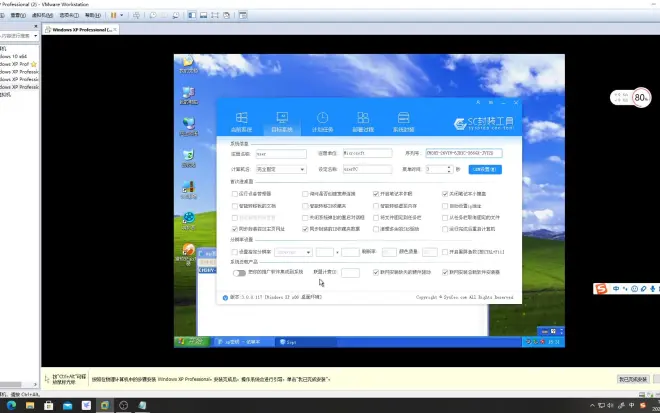
UP主用的
驱动天空万能驱动
sc封装工具
it天空驱动自动执行参数/a
系统密钥CM3HY-26VYW-6JRYC-X66GX-JVY2D
视频是一个合集共30分49秒
有四部分
- P1准备封装 13分钟
- P2系统打包 8分钟
- P3提取安装包 1分钟
- P4安装 8分钟
系统安装好
是
下一步
不启用防火墙
姓名user
分辨率1024*768
自定义桌面勾选
我的文档
晚上邻居
我的电脑
去掉60天运行桌面清理向导
右键 自动排列图标
1.安装QQ影音 根据个人需要
2.安装360压缩根据个人需要
3.复制IT天空的驱动安装到c盘新建文件夹sysrep里面 粘贴(该文件夹系统部署后会删除,驱动在部署中安装)
4.安装猎豹浏览器 根据个人需要
5运行scpt封装工具
【目标系统】
注册名称
注册单位
计算机名
序列号
CM3HY-26VYW-6JRYC-X66GX-JVY2D
vl 我一般选这个
MRX3F-47B9T-2487J-KWKMF-RPWBY
勾选开启笔记本休眠
关闭笔记本小键盘
同步封装IE主页
同步封装IE收藏夹
分辨率1024*768
其他不勾选
【计划任务】
部署中 浏览 sysrep文件夹的万能驱动 执行路径 系统路径 参数、/a自动,未选择静默,因为出问题看不到
部署后UP主选择了360安装包参数/S(大写)。我现在(20220820)不大建议如有必要可以考虑 火绒
【部署过程】
1024*768 图片控制部署模块
【系统封装】
普通用户
勾选
卸载本机驱动
加载SRS磁盘控制器驱动
封装后清理系统垃圾
高级设置
这里有自动登录账号密码选项
打开
部署主控被劫持提示
品牌机属性
品牌机部署图片
封装后关闭计算机
系统封装
【开始封装】按钮
切不可进入原操作系统
进微PE用dism++ 备份
选择你需要的系统盘
文件将映象另保存为D盘下install.wim
耐心等待
P3提取安装包 1分钟
这一步骤是虚拟机下操作
虚拟机
映射
选择第二个分区
复制install.wim到本机文件夹粘贴
P4安装
微PE
CGI备份还原工具
选择还原分区,可以自由选择
UP主未勾选 不保留目标分区文件
UP主未勾选 修复引导
确定
windows引导修复工具未看到系统
打开分区工具DiskGenius 设为活动分区,保存更改。
windows引导修复工具 自动修复
完成后重启
开始安装
最后UP主的360未安装

